Joomlaはオープンソースのコンテンツ管理システム(CMS)であり、ユーザーが独自のWebサイトやアプリケーションを作成または構築できるようにします。 Joomlaは、その使いやすさと拡張性のために非常に人気があります。
バックエンドのJoomlaは、PHP、Webサーバー(Apache2)、およびMariaDBやMySQLなどのデータベースを使用します。この投稿では、Ubuntu14.10にJoomla3.4.1をインストールして構成する方法について説明します
ステップ:1以下のコマンドを使用して必要なパッケージまたは前提条件をインストールします。
[email protected]:~$ sudo apt-get update [email protected]:~$ sudo apt-get install apache2 php5-mysql libapache2-mod-php5 mysql-server php5-json phpmyadmin php5-curl unzip mysql-client
データベースサーバーのインストール中に、以下に示すようにrootパスワードを設定するように求められます:
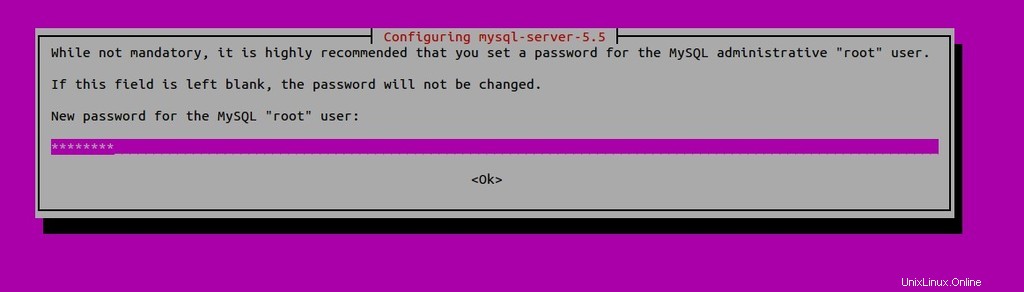
ルートパスワードを確認します。
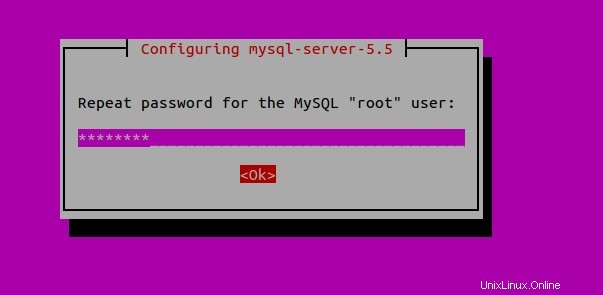
ステップ:2Joomlaのデータベースを作成し、ユーザーに特権権限を付与します。
root権限でMySQLコンソールにログインし、Joomlaデータベース(joomla_db)を作成します
[email protected]:~$ mysql -u root -p mysql> create database joomla_db; Create a Joomla User as “joomla_user” and grant all the rights on Joomla Database. (joomla_db). mysql> GRANT ALL PRIVILEGES ON joomla_db.* TO [email protected] IDENTIFIED BY '[email protected]'; Query OK, 0 rows affected (0.00 sec) mysql> FLUSH PRIVILEGES; Query OK, 0 rows affected (0.00 sec) mysql> exit
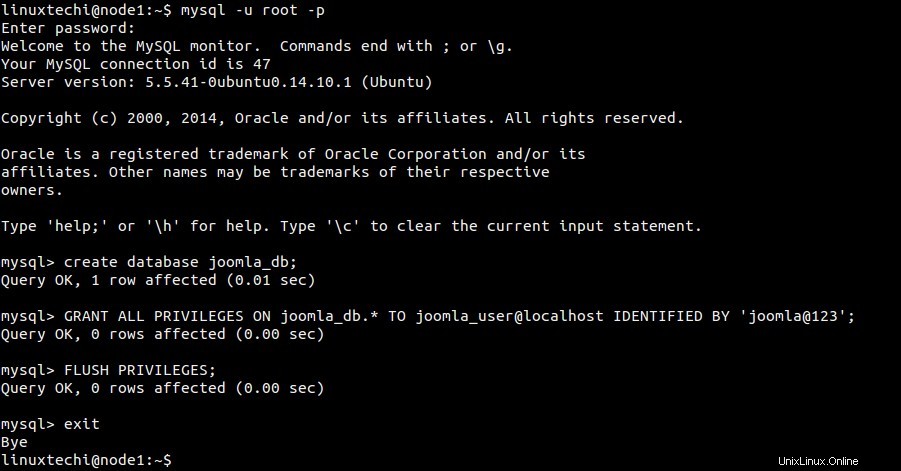
Webサーバーとデータベースサービスを再起動します
[email protected]:~$ sudo service apache2 restart ; sudo service mysql restart
ステップ:3最新バージョンのJoomla(3.4.1)をダウンロードしてインストールします
[email protected]:~$ cd Downloads/ [email protected]:~/Downloads$ sudo wget http://joomlacode.org/gf/download/frsrelease/20021/162258/Joomla_3.4.1-Stable-Full_Package.zip
/ var / www /htmlの下にJoomlaDirectoryを作成し、ダウンロードしたファイルを/ var / www / html / joomla
の下に解凍します。[email protected]:~/Downloads$ sudo mkdir /var/www/html/joomla [email protected]:~/Downloads$ sudo unzip -q Joomla_3.4.1-Stable-Full_Package.zip -d /var/www/html/joomla
ディレクトリに必要な権限を割り当てます。
[email protected]:~/Downloads$ sudo chown -R www-data.www-data /var/www/html/joomla [email protected]:~/Downloads$ sudo chmod -R 755 /var/www/html/joomla
ステップ:4JoomlaのWebインストールを開始します
Webブラウザーを開き、次のように入力します:http://
または
http://
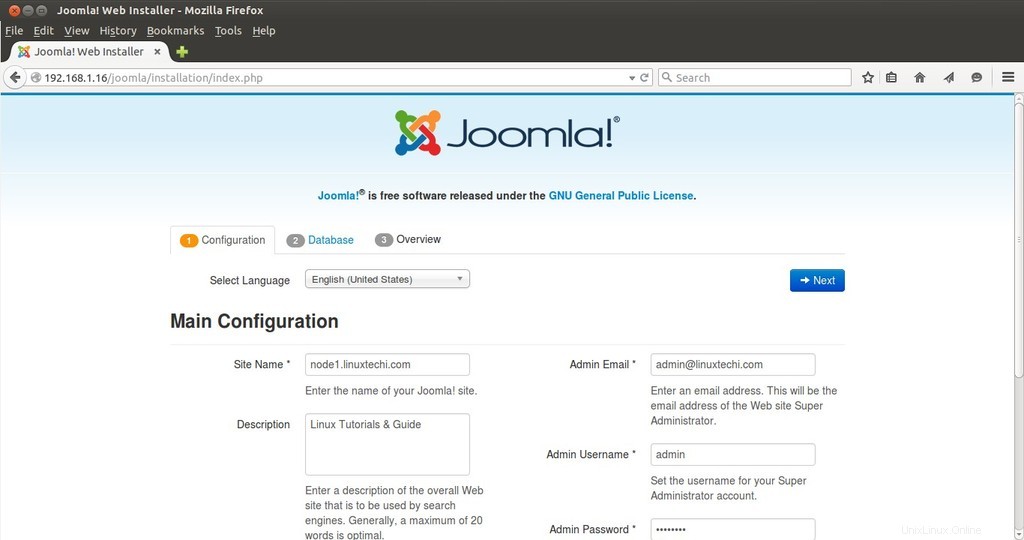
値を定義して[次へ]をクリックします。私の場合、以下で定義します:
サイト名=node1.linuxtechi.com
説明=Linuxチュートリアルとガイド
管理者エマル=[メール保護]
管理者ユーザー名=管理者
管理者パスワード=xxxxxx
ステップ:5データベースタイプ、ホスト名、ユーザー名、およびそのパスワードを定義します。
私の場合、私は以下を定義しました:
データベースタイプ=MySQLi
ホスト名=localhost
ユーザー名=joomla_user
Paswword =xxxxxx
データベース名=joomla_db
テーブルプレフィックス=j4_
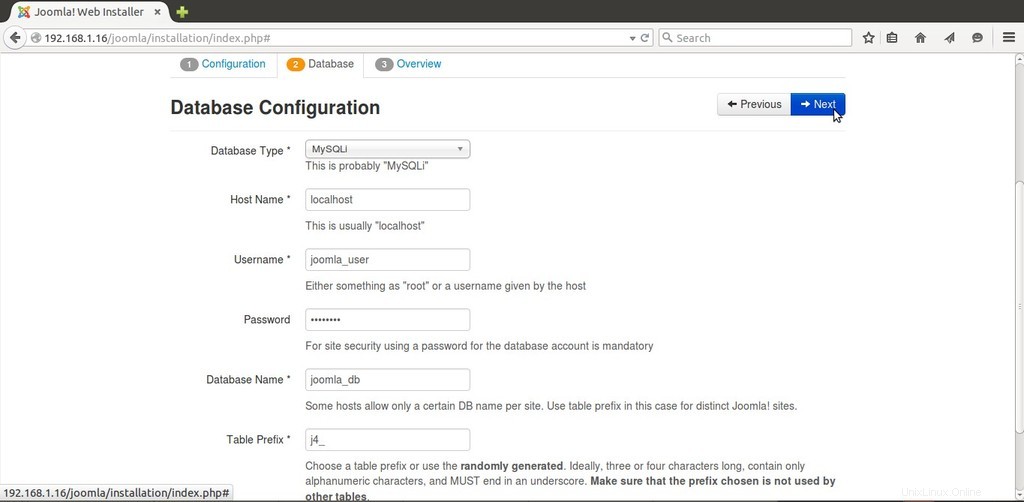
[次へ]をクリックします…
ステップ:6[ブログ英語サンプルデータ]を選択し、[インストール]をクリックします。
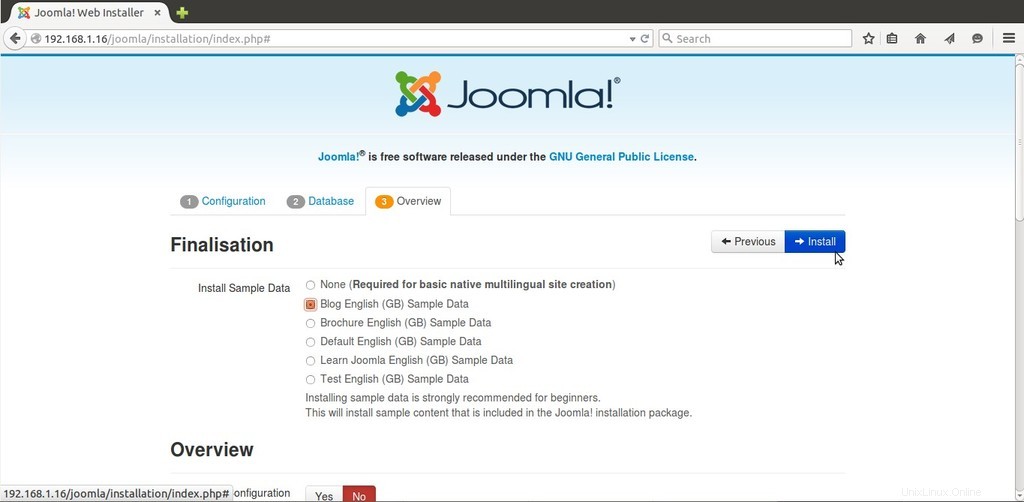
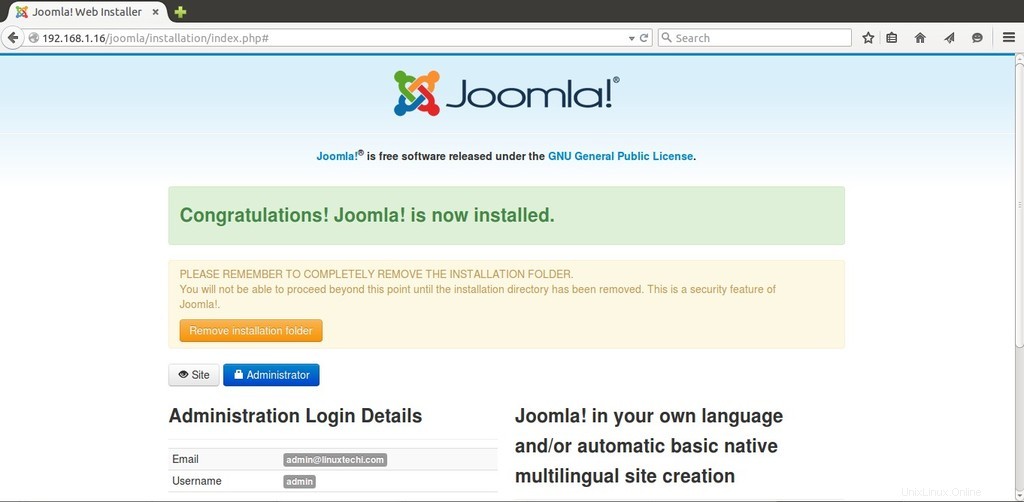
ステップ:7インストール中に資格情報を設定してJoomla管理パネルにログインします。
Webブラウザーを開き、http://
私の場合は「http://192.168.1.16/joomla/administrator/」
です。
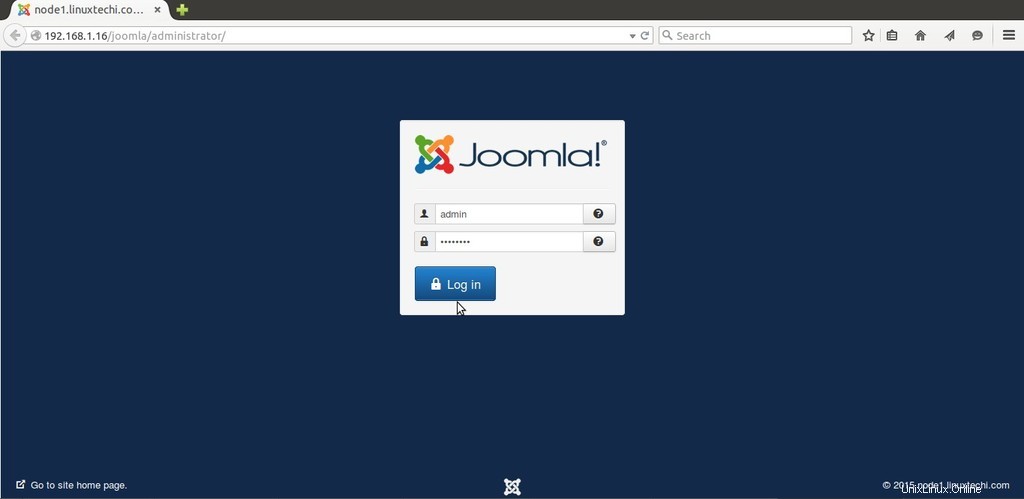
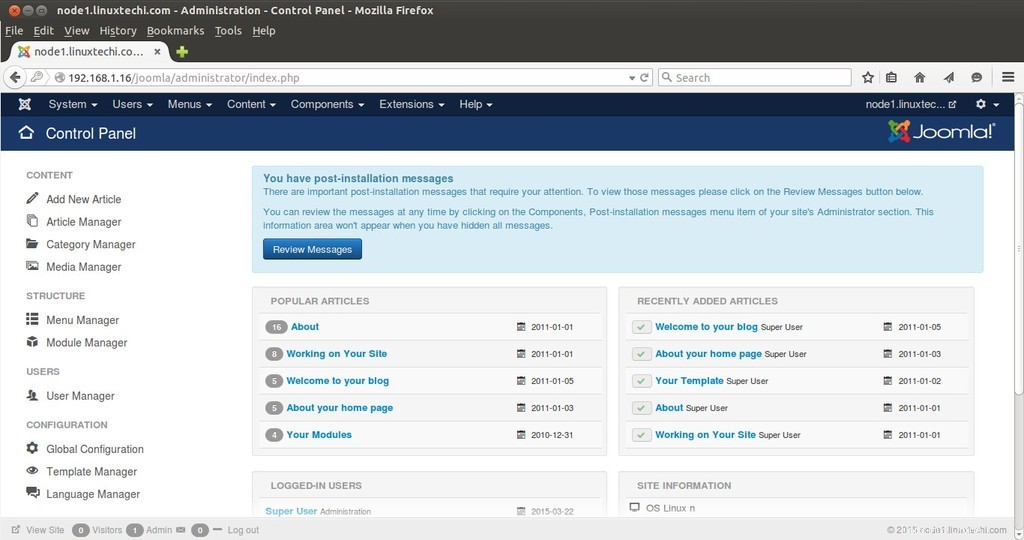
これでJoomlaのインストールが完了しました。楽しんで楽しんでください🙂